情報番号:014547 【更新日:2013.08.27】
「東芝PC診断ツール」アンインストール(削除)する方法<Windows(R)8>
対応機器・対象OSとカテゴリ
| 対応機種 |
|
| 対象OS |
Windows(R)8 |
| カテゴリ |
その他のプレインストールソフト、PCサポートソフト、アプリケーションとドライバー、アンインストール |
回答・対処方法
はじめに
「東芝PC診断ツール」では、ご使用のパソコンの基本情報やシステムに関する情報を調べることができます。
「東芝PC診断ツール」は、「東芝PCヘルスモニタ」に含まれています。「東芝PC診断ツール」をアンインストールするには、以下の手順で「東芝PCヘルスモニタ」をアンインストールしてください。
※「東芝PC診断ツール」の使いかたや詳細については、[013797:「東芝PC診断ツール」使用しているパソコンの機種名やOSなど基本情報を調べる方法<Windows(R)8>]を参照してください。
【メモ】
「東芝PCヘルスモニタ」は、消費電力や冷却システムなどを監視し、システムの状態をお知らせするユーティリティです。詳しくは、[014458:「東芝PCヘルスモニタ」パソコンの動作状況を監視し、記録する方法<Windows(R)8>]を参照してください。
操作手順
- [Windowsロゴ]キー(
 )を押しながら、[X]キーを押します。
)を押しながら、[X]キーを押します。
- 画面左下にショートカットメニューが表示されます。[コントロールパネル(P)]をクリックするか、キーボードの[P]キーを押します。
 (図1)
(図1)
- 「コントロールパネル」画面が表示されます。”プログラム”項目の[プログラムのアンインストール]をクリックします。
 (図2)
(図2)
- 「プログラムと機能」画面が表示されます。一覧から[TOSHIBA PC Health Monitor]をクリックして選択し、[アンインストール]をクリックします。
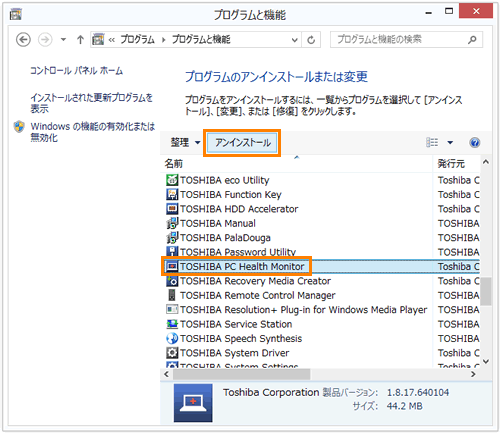 (図3)
(図3)
- ”TOSHIBA PC Health Monitorをアンインストールしますか?”メッセージ画面が表示されます。[はい(Y)]ボタンをクリックします。
 (図4)
(図4)
- 「ユーザーアカウント制御」画面が表示されます。[はい(Y)]ボタンをクリックします。
 (図5)
(図5)
- アンインストール中は進行状況が表示されます。しばらくお待ちください。
 (図6)
(図6)
- ”TOSHIBA PC Health Monitorに対する設定変更を有効にするには、システムを再起動する必要があります。・・・”メッセージ画面が表示されます。[はい(Y)]ボタンをクリックします。
 (図7)
(図7)
- Windowsが再起動しましたら、アンインストールは完了です。
「東芝PC診断ツール」をアンインストールする操作は以上です。
関連情報
以上
 )を押しながら、[X]キーを押します。
)を押しながら、[X]キーを押します。 (図1)
(図1) (図2)
(図2)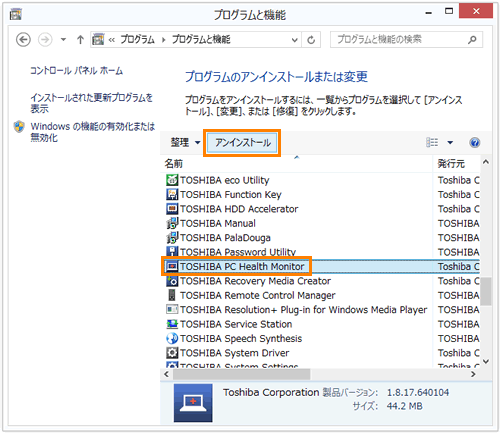 (図3)
(図3) (図4)
(図4) (図5)
(図5) (図6)
(図6) (図7)
(図7)